iPhoneの空き容量が少なくなってきた場合、まず行いたいのが使わないアプリの整理。そのときに便利なのが「非使用Appを取り除く」という機能だ。この機能を使うと、あまり使わないアプリを自動的に整理することができる。
「非使用Appを取り除く」を使って自動的にアプリを整理
iPhoneの容量を確保する方法として、アプリのアンインストールがある。しかし、アンインストールしてしまうと、アプリ内の個人データも一緒に削除されてしまうため、再度使うときはまっさらな状態からとなってしまう。そのため、「もしかしたら後から使うかもしれない」といったときにはあまり適さない方法だ。
「非使用Appを取り除く」機能は、アプリ内の個人データは残したままアプリを取り除くというもの。必要なときにアプリをインストールすれば、取り除いた状態でアプリの利用を再開できる。
「非使用Appを取り除く」機能では、一定期間使っていないアプリを自動的に検出して取り除くこと可能なので、定期的にストレージを整理したい人は、機能を有効にしておくといいだろう。
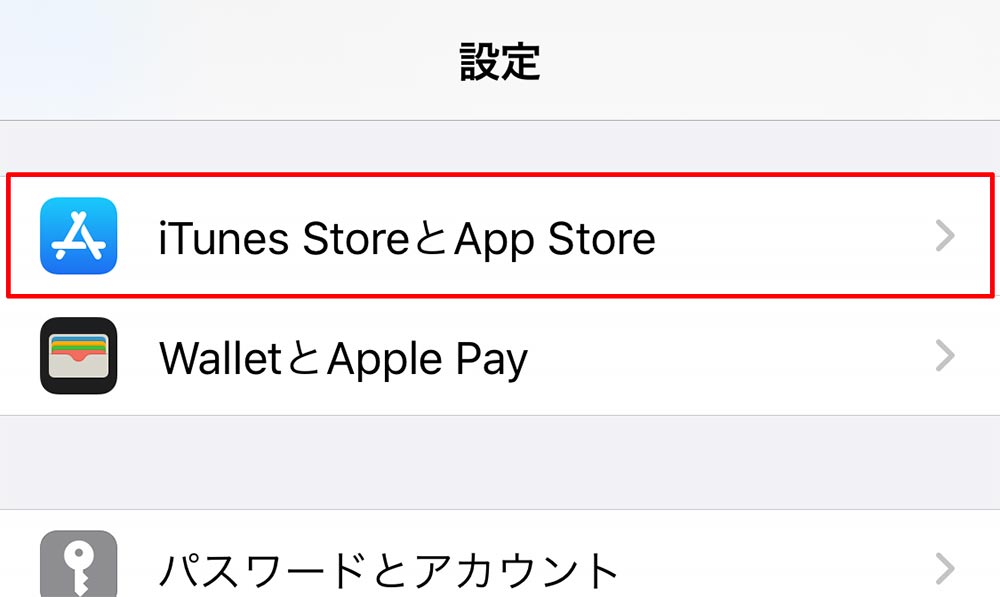
設定アプリを開き、「iTunes StoreとApp Store」をタップする
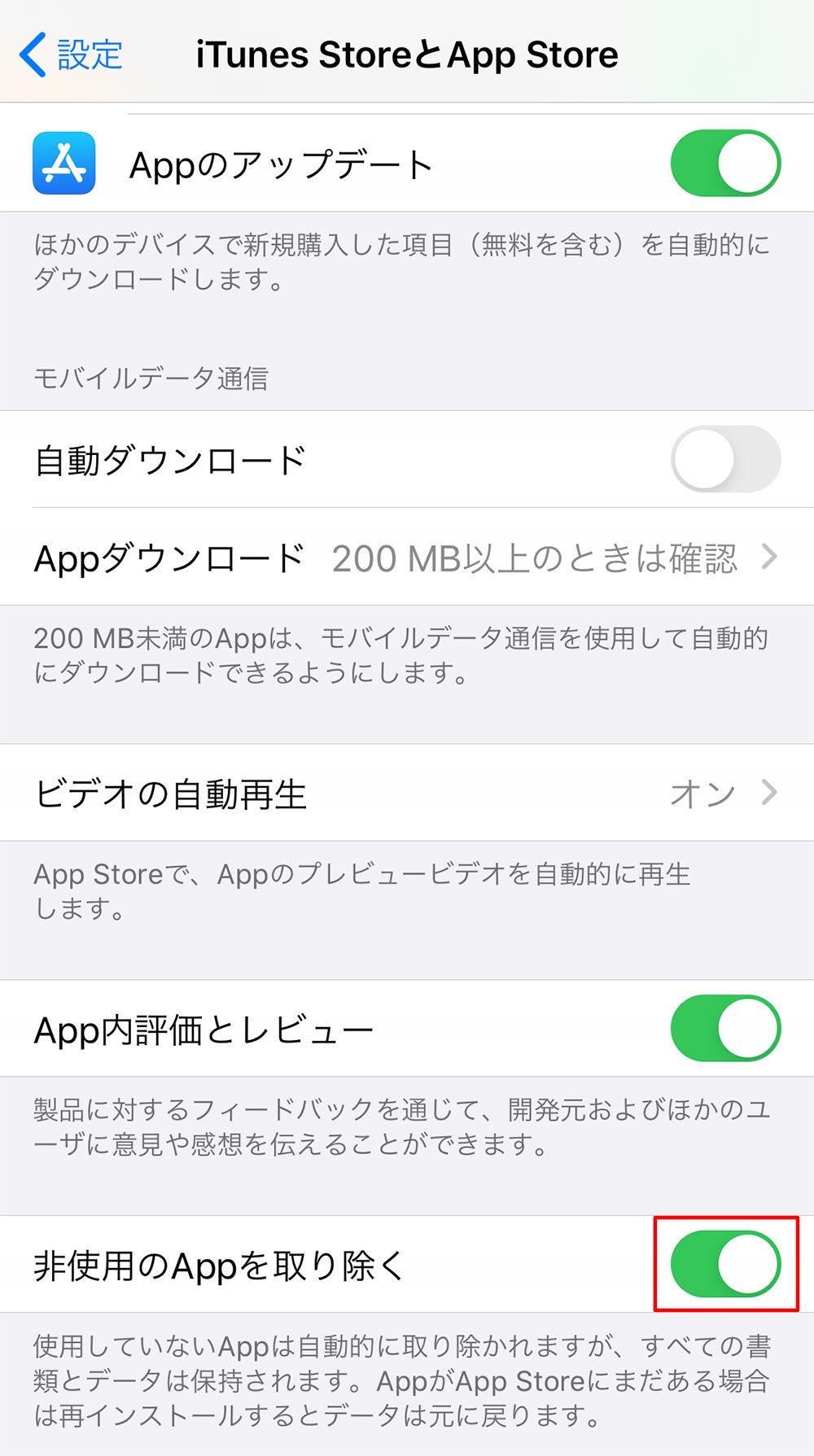
画面下部にある「非使用のAppを取り除く」をオンにする。これで機能が有効になり、一定期間使わなかったアプリは取り除かれるようになる
手動で「非使用Appを取り除く」方法
「非使用Appを取り除く」機能を使って、手動でアプリを取り除くことも可能だ。一定期間待たなくてもすぐに取り除くことができるので、すぐにストレージを整理したいときはこちらの方法を使おう。
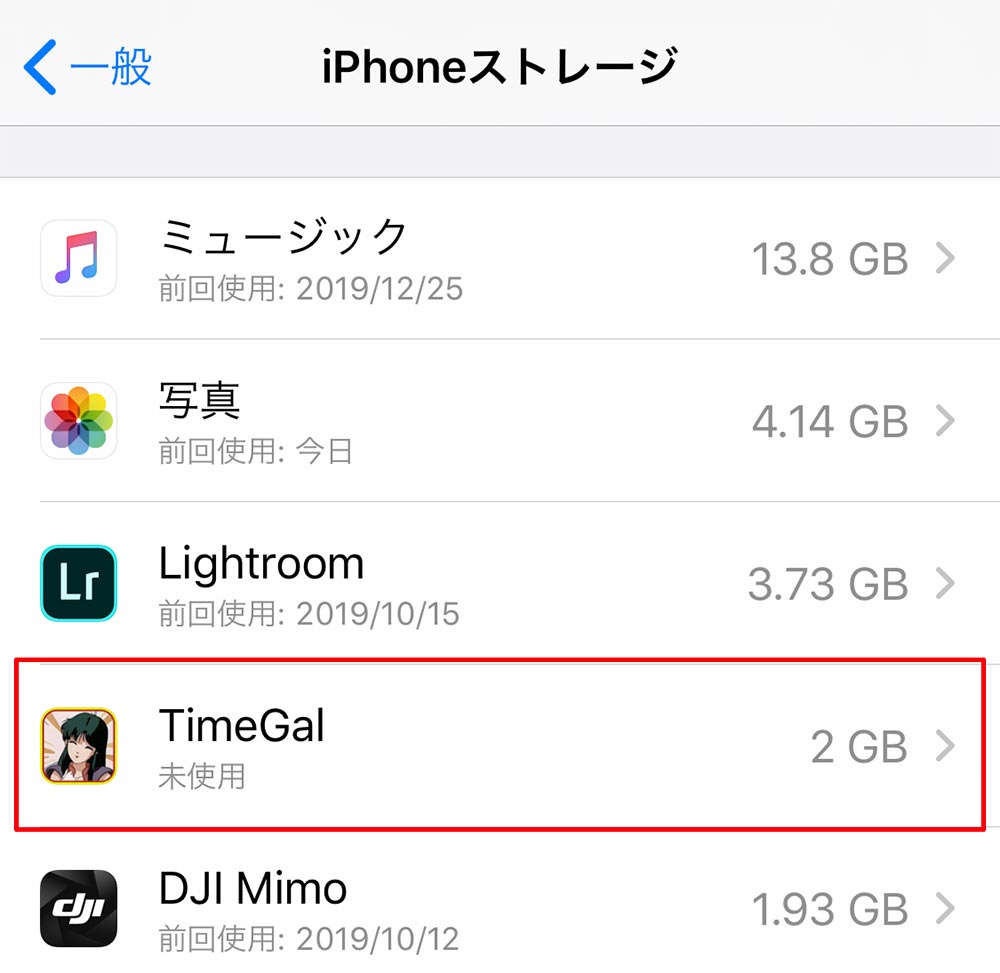
設定アプリで「一般」→「iPhoneストレージ」を開く。画面下部にインストールされているアプリの一覧が表示されるので、取り除くアプリをタップする
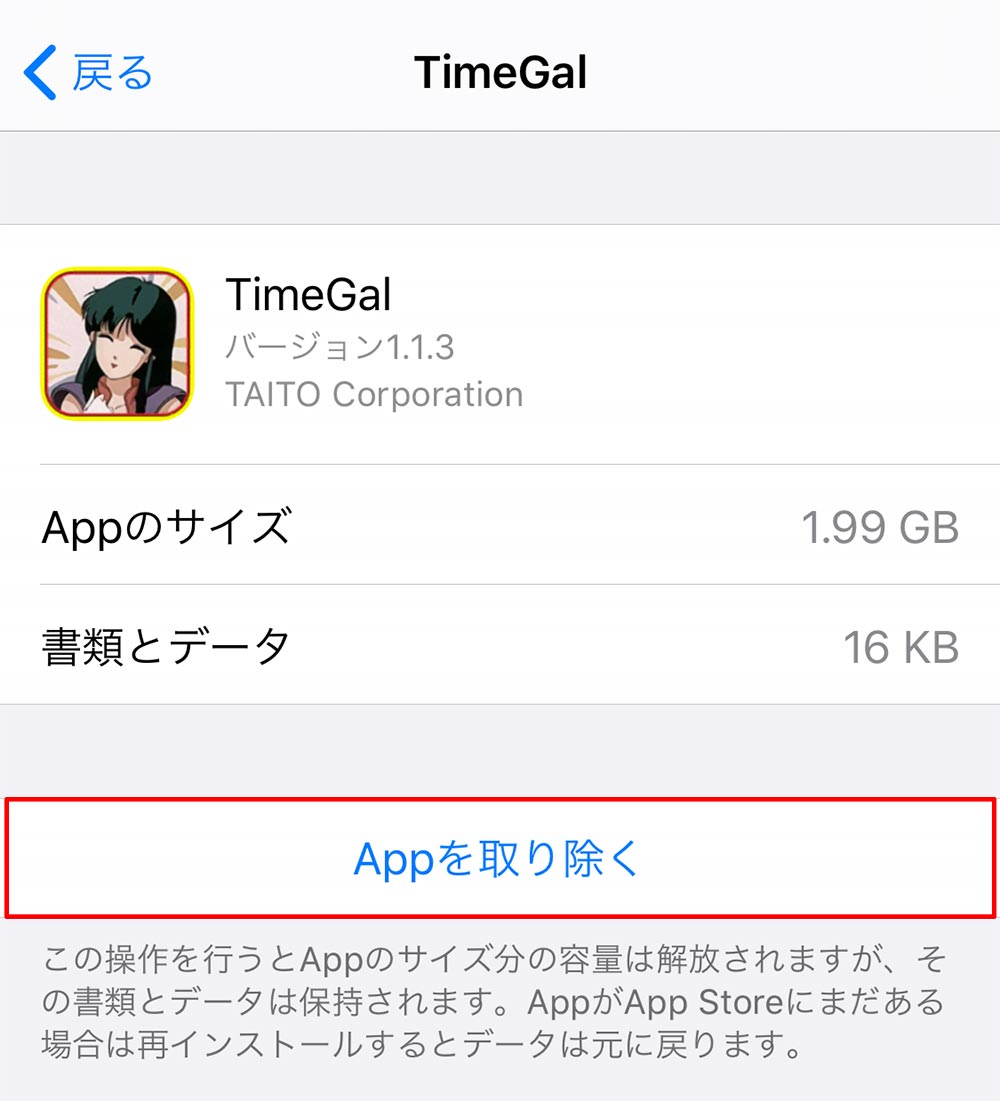
アプリの詳細画面が表示されるので、「Appを取り除く」をタップする
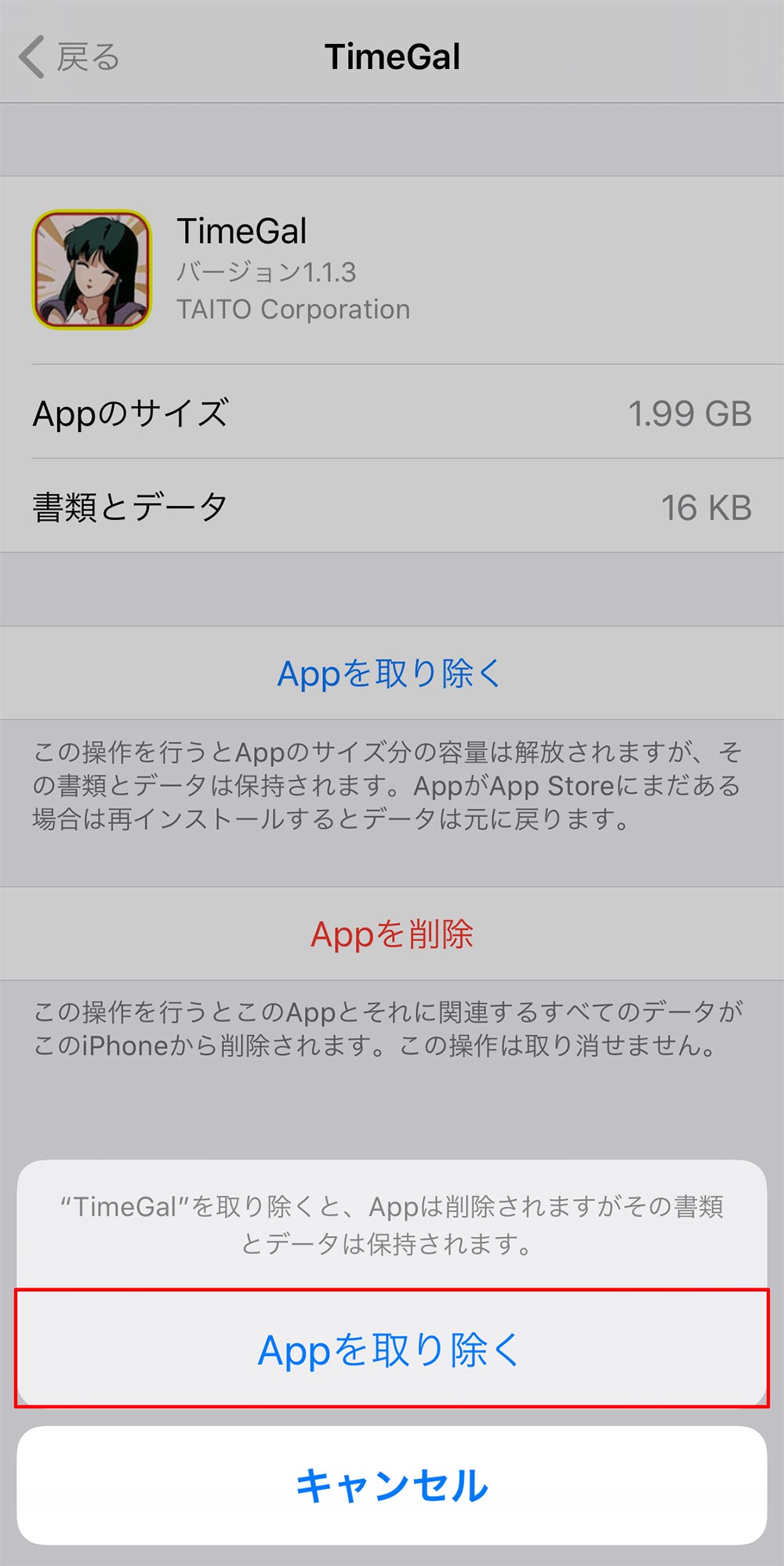
確認のメッセージが表示されるので、「Appを取り除く」をタップする
アプリを再び使えるようにするには
取り除かれたアプリには、アイコンに雲のマークが表示される。再度使いたいときは、アプリのアイコンをタップすればよい。アプリがインストールされ、雲のマークが消える。この状態でタップすれば、アプリを取り除いたときの状態で起動できる。
なお、注意したいのが「アプリがApp Storeから削除されていた」場合。このときは、アプリを再インストールすることができない。配信が停止されそうなアプリは、取り除かないのがベストだ。
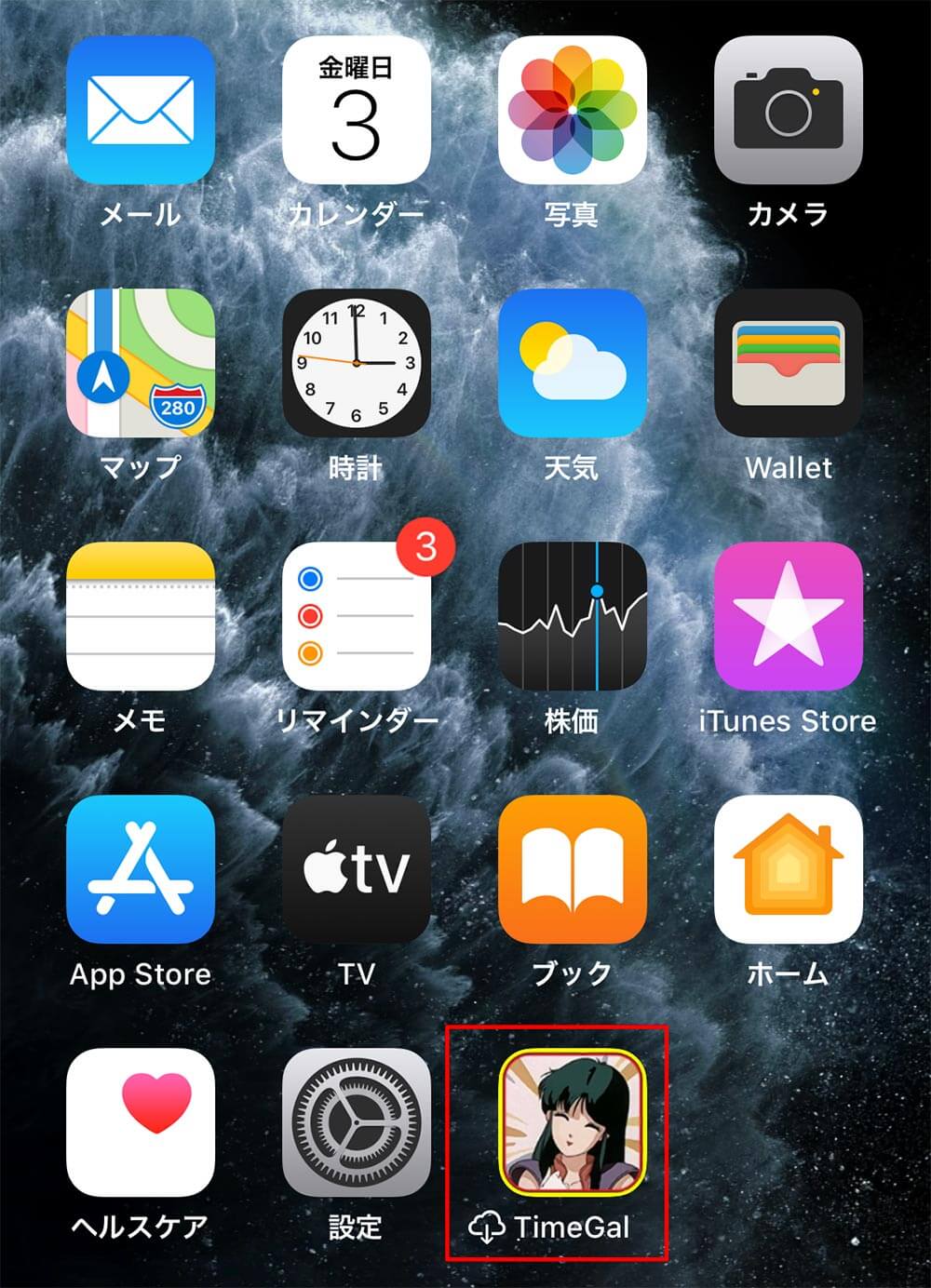
取り除かれたアプリには、雲のマークが表示される。再度使うときは、アプリのアイコンをタップして再インストールすればよい。雲のマークが消えれば利用可能だ
写真や動画を撮ることが多いiPhoneは、どうしても容量が足りなくなってしまうことがある。「非使用Appを取り除く」は安全にストレージ容量を確保することができる機能だ。ストレージを整理するときは、ぜひ活用してみてはいかがだろうか。
※サムネイル画像(Image:ALDECAstock / Shutterstock.com)


